
Daftar Isi:
- Pengarang John Day [email protected].
- Public 2024-01-30 09:57.
- Terakhir diubah 2025-01-23 14:49.

Bagaimana jika aku memberitahumu bahwa kamu bisa membuat pajangan dari tali sepatu!? Nah itulah yang telah saya lakukan! Membangun tampilan tujuh segmen Anda sendiri bukanlah hal baru, ini adalah proyek Arduino yang sangat umum, tapi saya punya ide untuk yang satu ini jadi saya katakan saya akan mencobanya, dan saya benar-benar senang dengan bagaimana itu keluar!

Itu terbuat dari Light up tali sepatu (pipa ringan), beberapa LED RGB yang dapat dialamatkan (Neopiksel) dan cetakan 3D. Ide di balik desain ini terinspirasi oleh proyek LED Cob yang sedang dikerjakan oleh Unexpected Maker dan David Watts. Dalam Instructable I ini Saya akan menunjukkan kepada Anda bagaimana saya membuatnya dan beberapa pemikiran dan saran yang saya miliki untuk versi kedua!
Langkah 1: Lihat Videonya
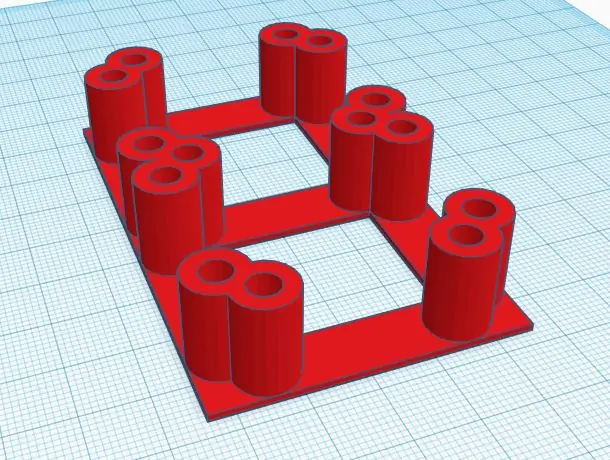

Dalam video saya membahas semua yang saya lakukan di Instructable ini jika Anda ingin memeriksanya.
Langkah 2: Apa yang Anda Butuhkan
Saya menggunakan hal-hal berikut untuk membuat tampilan ini
- Dudukan cetak 3D (lebih lanjut tentang ini di langkah berikutnya)
-
Nyalakan tali sepatu - Saya tahu, betapa anehnya tetapi murah dan berfungsi dengan baik. Anda harus dapat melakukan 4 tampilan dengan sepasang tali. Warna tali saat membelinya tidak masalah karena kami tidak akan menggunakan LED.
- Amazon.com* (bukan tipe yang sama dengan yang saya gunakan, tetapi sepertinya harus berfungsi)
- Amazon.co.uk* (sama seperti di atas)
- AliExpress*
- 14pc Through Hole Addressable LEDs - Saya memiliki ini sisa dari sebuah proyek tahun lalu dan saya tidak dapat menemukan yang tepat yang saya dapatkan (saya percaya mereka adalah APA106), tapi saya yakin yang ini dari Sparkfun harus bekerja, Anda akan membutuhkannya untuk membeli 3 bungkus per segmen.
Beberapa hal lain yang Anda perlukan
- Arudino apa saja, saya menggunakan arduino Uno dari RobotDyn di aliexpress*, saya suka yang ini karena menggunakan konektor micro USB
- Saya perlu mengebor lubang pada cetakan 3d saya agar pas, Anda mungkin perlu melakukan hal yang sama (bit 3mm dan 5mm jika diperlukan)
- Pisau tajam untuk memotong pipa ringan
- Kawat dan solder
*= Tautan afiliasi
Langkah 3: Cetak 3D

Betapa usia kita hidup di mana kita dapat membuat benda-benda fisik dalam hitungan menit! Tampilan ini akan jauh lebih sulit dibuat tanpa printer 3D!
Saya merancang bagian di Thinkercad. Saya mulai dengan membuat satu bagian jadi saya senang bahwa konsepnya berhasil sebelum saya membuang banyak waktu dan plastik membuat tampilan 7 segmen yang tidak berguna! Anda dapat melihat iterasi saya di tautan Thinkercad, saya mengalami beberapa masalah saat mencetak yang lebih tipis, dan juga beberapa cahaya keluar.
Temukan bagian ini di Tinkercad dan juga di Thingiverse
Satu hal yang perlu diperhatikan adalah bahwa lightpipe tidak masuk ke dalam lubang yang telah saya bor untuk itu, saya perlu mengebor lubang dengan mata bor 3mm. Saya pikir mungkin untuk membuat gaya tampilan yang sama tanpa 3D printer menggunakan sepotong kayu tebal dan mengebor lubang 3mm sepanjang jalan dan kemudian mengebor cukup untuk LED 5mm. Jika ada yang melakukan rute ini, saya akan senang melihatnya!
Langkah 4: Menghubungkan LED




Sebelum saya membahas salah satu penyolderan, saya harus memperingatkan Anda bahwa ini tidak cantik! Saya akan berbicara tentang beberapa perubahan yang akan saya buat dalam kesimpulan panduan ini.
Kami menggunakan LED RGB yang dapat dialamatkan, sering disebut sebagai Neopixles. Ini adalah hal-hal kecil yang mengagumkan, yang membuatnya istimewa adalah Anda dapat mengatur warna masing-masing LED daripada hanya mengubah semuanya sekaligus. Mereka juga hanya membutuhkan satu kabel data untuk dikontrol sehingga membuat sirkuit jauh lebih mudah!
Anda lebih mungkin menemukan jenis LED ini pada strip, tetapi mereka juga tersedia dalam bentuk lubang (seperti LED standar)
Hal pertama yang ingin Anda lakukan adalah mendapatkan pinout LED Anda, sebenarnya tidak ada gunanya menunjukkan pinout LED saya karena saya tidak dapat menemukan tempat untuk membelinya dan LED lain yang kompatibel tampaknya memiliki pinout yang berbeda.
LED Anda akan memiliki pin berikut:
- VCC - Untuk dihubungkan ke 5V
- Ground - Untuk dihubungkan ke Ground
- Din - Data masuk, harus terhubung ke Dout dari LED sebelumnya
- Dout - Data Out, harus terhubung ke input LED berikutnya
Kaki Data
Pasang LED ke dudukan cetak 3D dan tekuk pin Dout dari Led sehingga mengarah ke LED berikutnya secara berurutan. (Periksa gambar di atas dengan angka untuk melihat urutan yang saya gunakan, Dout LED 5 terhubung ke LED 6 dll).
Solder kaki Dout ke kaki Din dari LED berikutnya. Untuk celah yang terlalu besar untuk dilewati kaki Dout, tekuk pin Din dari LED berikutnya kembali ke arah kaki Dout dan solder.
Pada saat Anda selesai, Anda harus memiliki satu LED dengan Din cadangan (LED 0 pada gambar saya) dan LED yang berbeda dengan Dout cadangan (LED 13 untuk saya)
Jika Anda memasang kabel lebih dari satu layar, Dout cadangan dari layar pertama akan terhubung ke Din pertama dari layar kedua.
Kekuatan Kaki
Anda sekarang perlu menghubungkan semua kaki VCC bersama-sama / Saya cukup malas di sini dan menggunakan sepotong kawat yang saya solder kaki. Anda harus menyelesaikan loop penuh ini, seperti membawa loop VCC sepanjang jalan kembali ke LED yang Anda mulai, ini membantu meminimalkan penurunan tegangan pada LED terakhir. Anda kemudian perlu menyolder sepotong kawat dari loop ini yang dapat Anda sambungkan dengan mudah.
Ulangi langkah yang sama seperti di atas untuk kaki Ground.
Pastikan untuk menguji celana pendek atau jembatan menggunakan multi-meter.
LED saya secara default berwarna biru saat dinyalakan, jadi saya dapat menguji bahwa setiap LED menerima daya hanya dengan menerapkan 5v di seluruh rel daya.
Ini semua berhasil untuk saya, tetapi saya pasti akan melakukannya secara berbeda ketika saya melakukannya di lain waktu!
Langkah 5: Menambahkan Lightpipe



Selanjutnya kita perlu memotong lightpipe agar sesuai untuk semua segmen.
Saya menggunakan pisau Stanley untuk memotongnya, awalnya saya agak menggergajinya, tetapi saya menemukan bahwa mendorong ke bawah seperti guillotine bekerja lebih baik.
Ukur pipa ringan yang melapisinya dengan lubang, Anda ingin meninggalkan mungkin 1-2cm ekstra di setiap sisi untuk tikungan dan turun ke lubang. Lebih baik untuk memotongnya sedikit panjang karena ada beberapa ruang gerak yang dibangun dalam desain 3D plus membuatnya lebih mudah untuk dimasukkan. Jika terlalu panjang, Anda dapat dengan mudah memotongnya sedikit (jauh lebih mudah daripada menambahkannya kembali jika terlalu pendek:))
Masukkan lightpipe ke setiap slot yang diperlukan. Seharusnya terlihat seperti gambar di atas setelah selesai.
Langkah 6: Mengontrol Dengan Arduino

Sekarang saatnya untuk memberikan tes nyata! Unduh sketsa tes dari Github saya, ini adalah sketsa sederhana yang diperhitungkan. Unggah sketsa ke Arduino Anda. Sekarang saatnya menghubungkan layar ke Arduino. Saya hanya menggunakan klip buaya untuk menghubungkan milik saya.
- Hubungkan jalur VCC dari Led ke pin 5v Arduino Anda
- Hubungkan Ground ke pin Ground
- Hubungkan kaki Din cadangan ke pin 10 Arduino Anda
Sekarang nyalakan dan Anda akan memiliki tampilan 7-segmen yang cukup keren!
Catatan: Setiap LED dapat menarik arus hingga 60mA. Jika Anda menghubungkan lebih dari satu layar, disarankan untuk menghubungkan catu daya 5v yang terpisah. Pastikan untuk menghubungkan ground Arduino ke catu daya ini juga.
Langkah 7: Kesimpulan dan Perbaikan yang Harus Dilakukan
Saya sangat menyukai tampilan ini dan pasti akan digunakan untuk proyek di masa mendatang, tetapi ada beberapa hal yang akan saya lakukan secara berbeda ketika membangunnya lagi.
Jika saya membangunnya lagi dengan dudukan yang sama dengan LED seperti proyek ini, saya pasti akan menggunakan papan perf untuk setiap LED agar kabel lebih rapi.
Tapi lain kali saya membuat proyek ini, saya pikir saya akan menggunakan LED SMD dengan merancang PCB khusus atau bahkan mungkin menggunakan sesuatu seperti ini. Saya pikir solusi PCB khusus akan bagus karena itu berarti tidak ada kabel sama sekali! Menggunakan LED SMD berarti model 3D tidak perlu terlalu dalam karena tidak perlu mengakomodasi LED lubang tembus. Ini juga akan mengurangi cahaya yang keluar dari bagian belakang LED.
Semoga Anda menikmati proyek ini! jika Anda memiliki ide lain untuk menggunakan Lightpipe dalam proyek, saya akan senang mendengarnya.
Jika Anda tertarik untuk melihat lebih banyak proyek dari saya, lihat saluran YouTube saya!
Direkomendasikan:
WiFi Controlled LED Strip Matrix Display Clock Light: 3 Langkah (dengan Gambar)

WiFi Controlled LED Strip Matrix Display Clock Light: Strip LED yang dapat diprogram, mis. berdasarkan WS2812, sangat menarik. Aplikasi bermacam-macam dan Anda dengan cepat bisa mendapatkan hasil yang mengesankan. Dan entah bagaimana membangun jam tampaknya menjadi domain lain yang sering saya pikirkan. Berawal dari pengalaman di
Ubah Smartphone yang Tidak Digunakan Menjadi Smart Display: 6 Langkah (dengan Gambar)

Ubah Smartphone yang Tidak Digunakan Menjadi Smart Display: Tutorial Deze ada di het Engels, voor de Nederlandse versi klik hier.Apakah Anda memiliki smartphone (lama) yang tidak terpakai? Ubah menjadi tampilan cerdas menggunakan Google Spreadsheet dan beberapa pena dan kertas, dengan mengikuti tutorial langkah demi langkah yang mudah ini. Ketika Anda telah selesai
Gunakan Un Display Grande a 4 Cifre 8886 Display Con Wemos ESP8266 Arduino NodeMCU: 6 Langkah

Gunakan Un Display Grande a 4 Cifre 8886 Display Con Wemos ESP8266 Arduino NodeMCU: Pertanyaan progetto un semplice esempio che mostra come collegare un display del tipo 8886-Display e, per komoditas nostra, un Wemos D1 - ma potrebbe essere un Arduino o kualifikasi altro mikrokontroler che state usando per un progetto.Esi
Cara Membongkar Komputer Dengan Langkah Mudah dan Gambar: 13 Langkah (dengan Gambar)

Cara Membongkar Komputer Dengan Langkah Mudah dan Gambar: Ini adalah instruksi tentang cara membongkar PC. Sebagian besar komponen dasar bersifat modular dan mudah dilepas. Namun penting bahwa Anda diatur tentang hal itu. Ini akan membantu Anda agar tidak kehilangan bagian, dan juga dalam membuat
Arduino Uno: Animasi Bitmap pada ILI9341 TFT Touchscreen Display Shield Dengan Visuino: 12 Langkah (dengan Gambar)

Arduino Uno: Animasi Bitmap pada ILI9341 TFT Touchscreen Display Shield Dengan Visuino: TFT Touchscreen Display Shields berbasis ILI9341 adalah Display Shields berbiaya rendah yang sangat populer untuk Arduino. Visuino telah memiliki dukungan untuk mereka cukup lama, tetapi saya tidak pernah memiliki kesempatan untuk menulis Tutorial tentang cara menggunakannya. Namun baru-baru ini hanya sedikit orang yang bertanya
